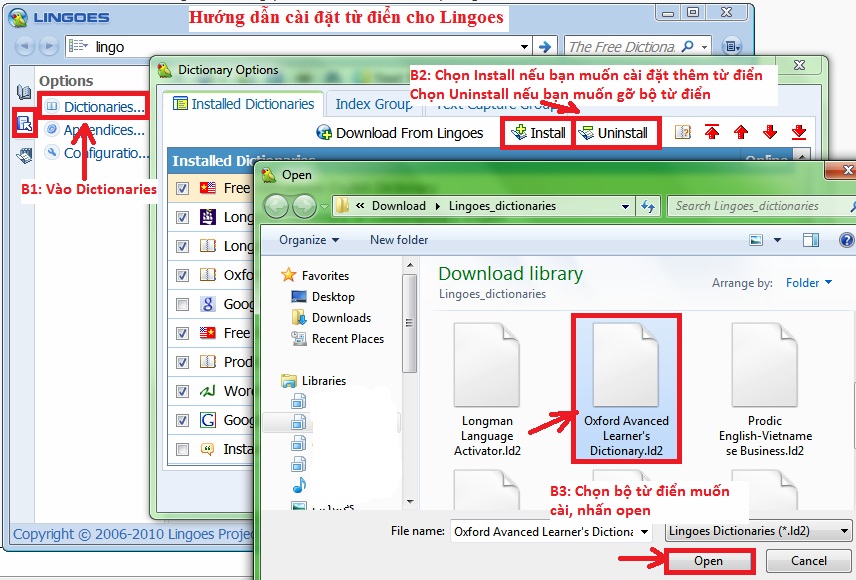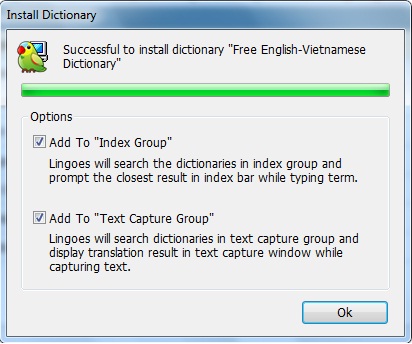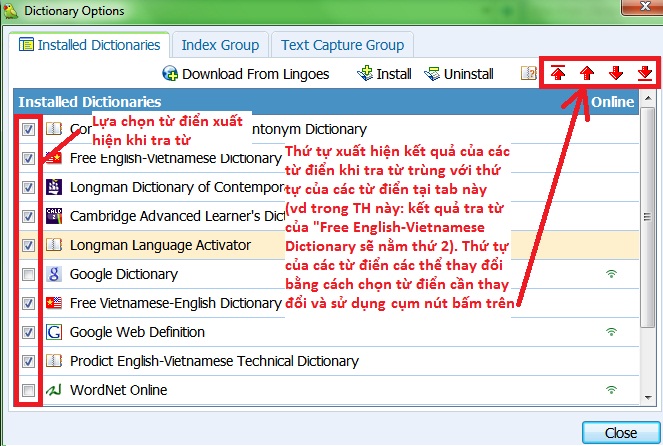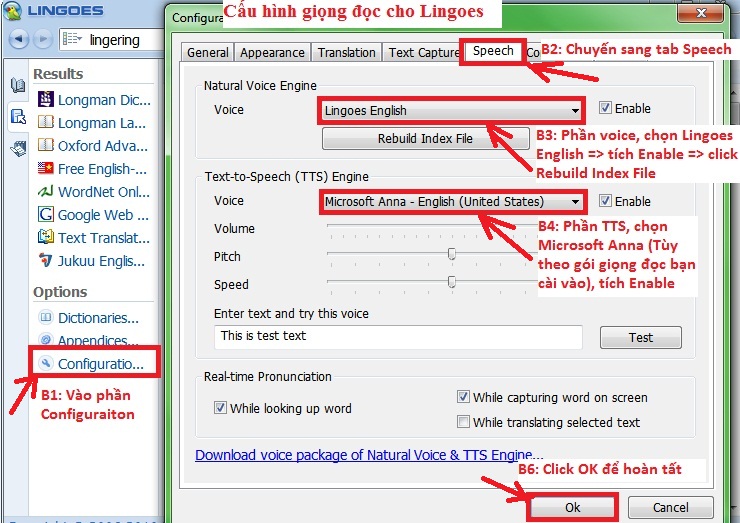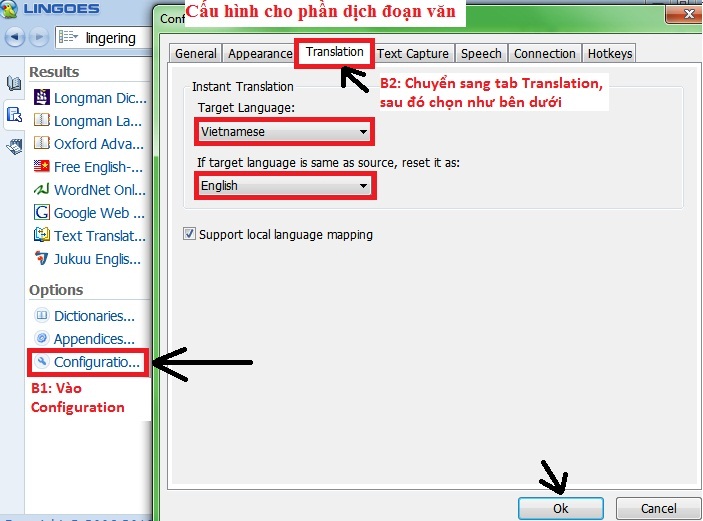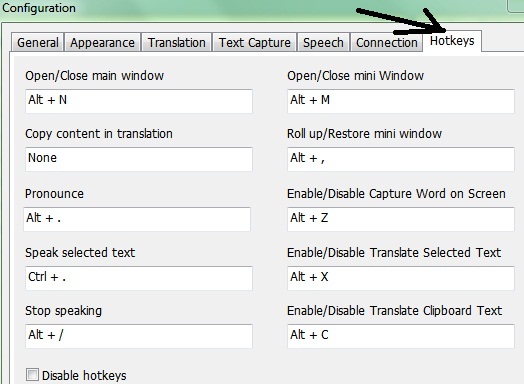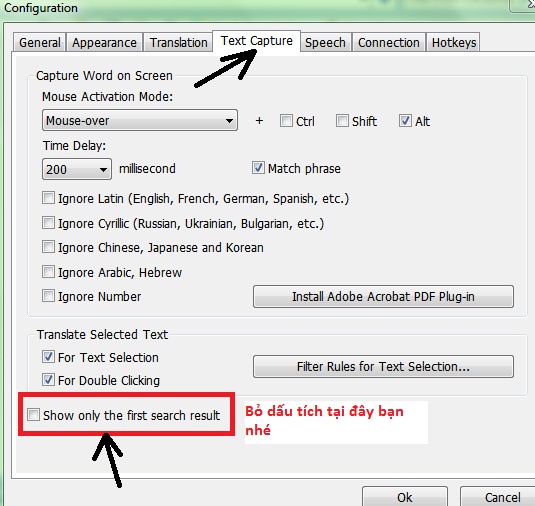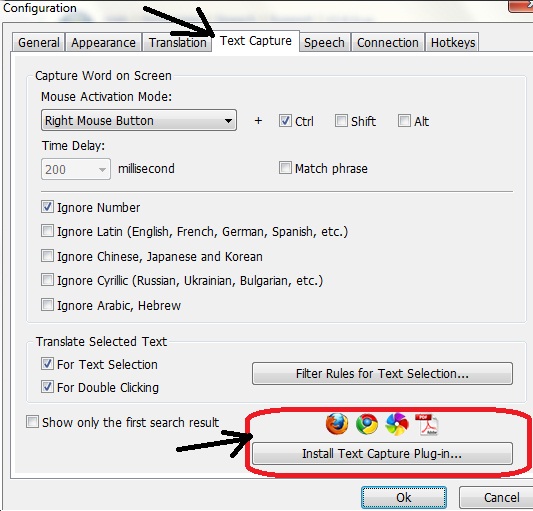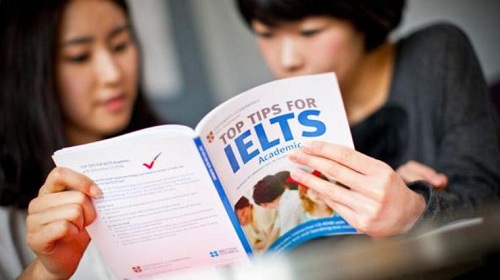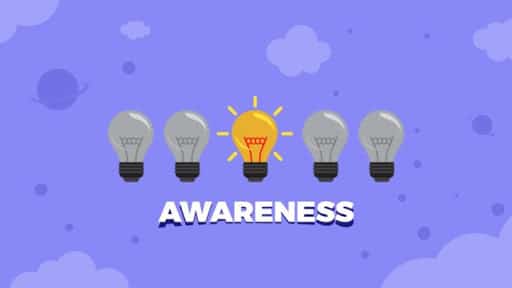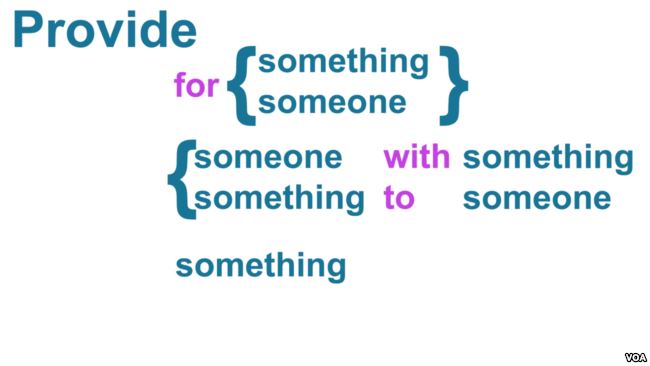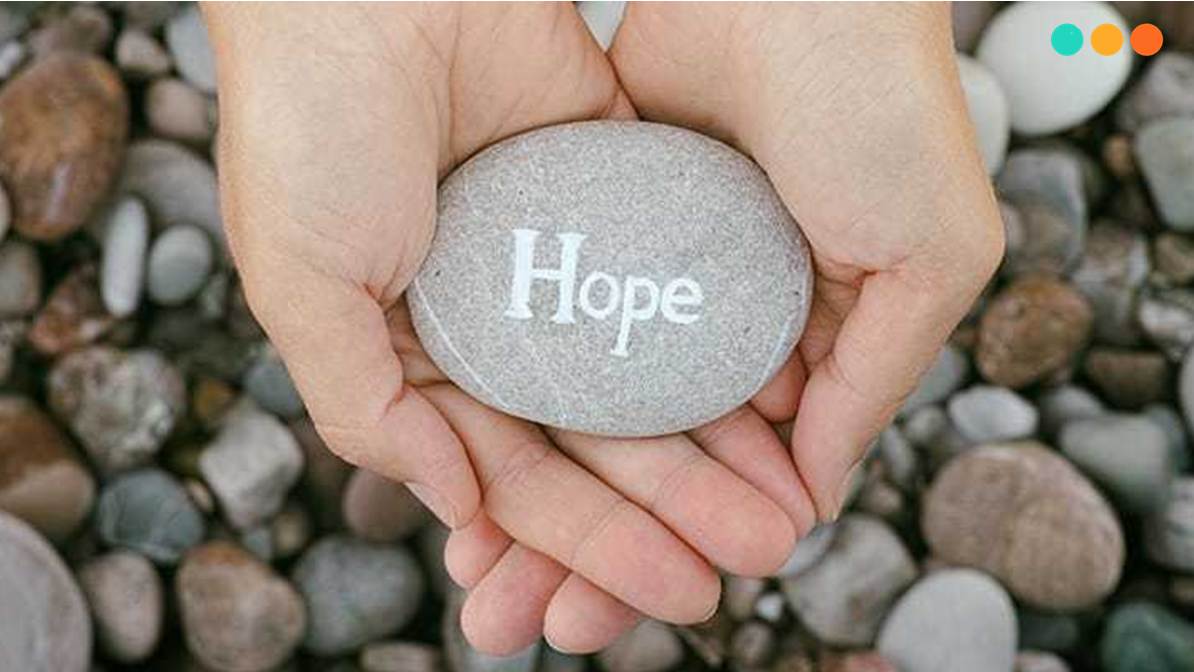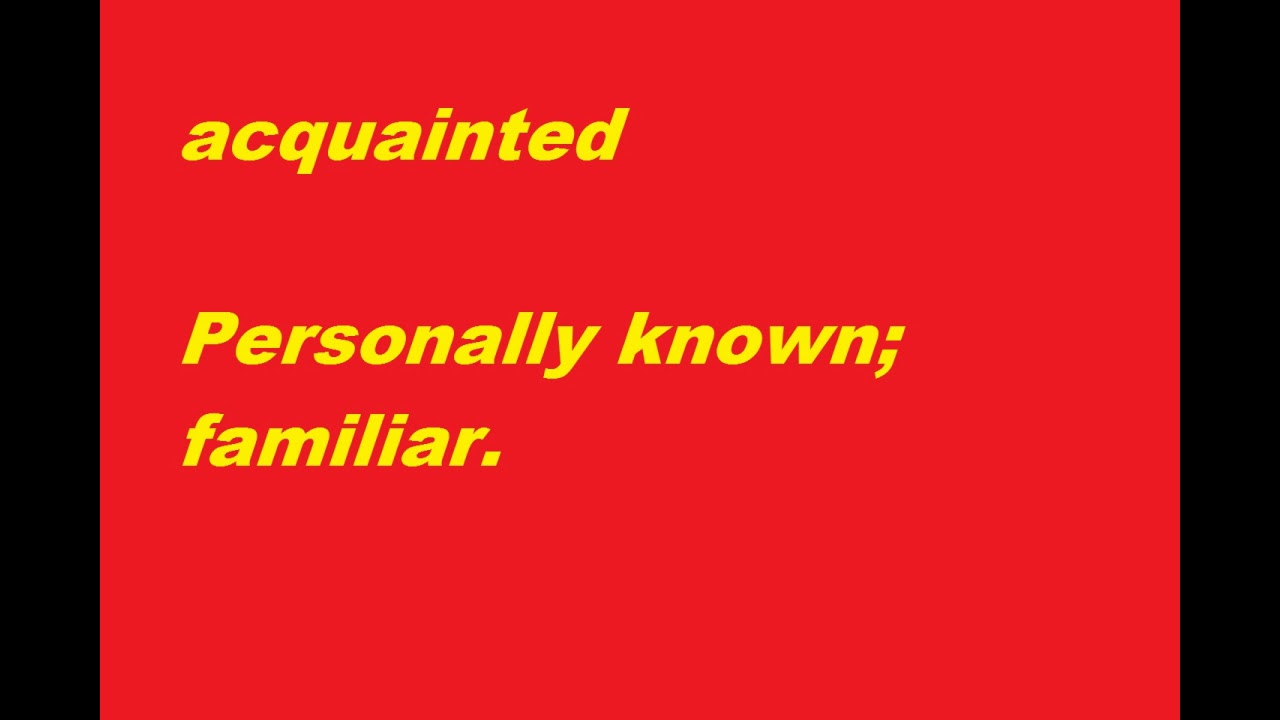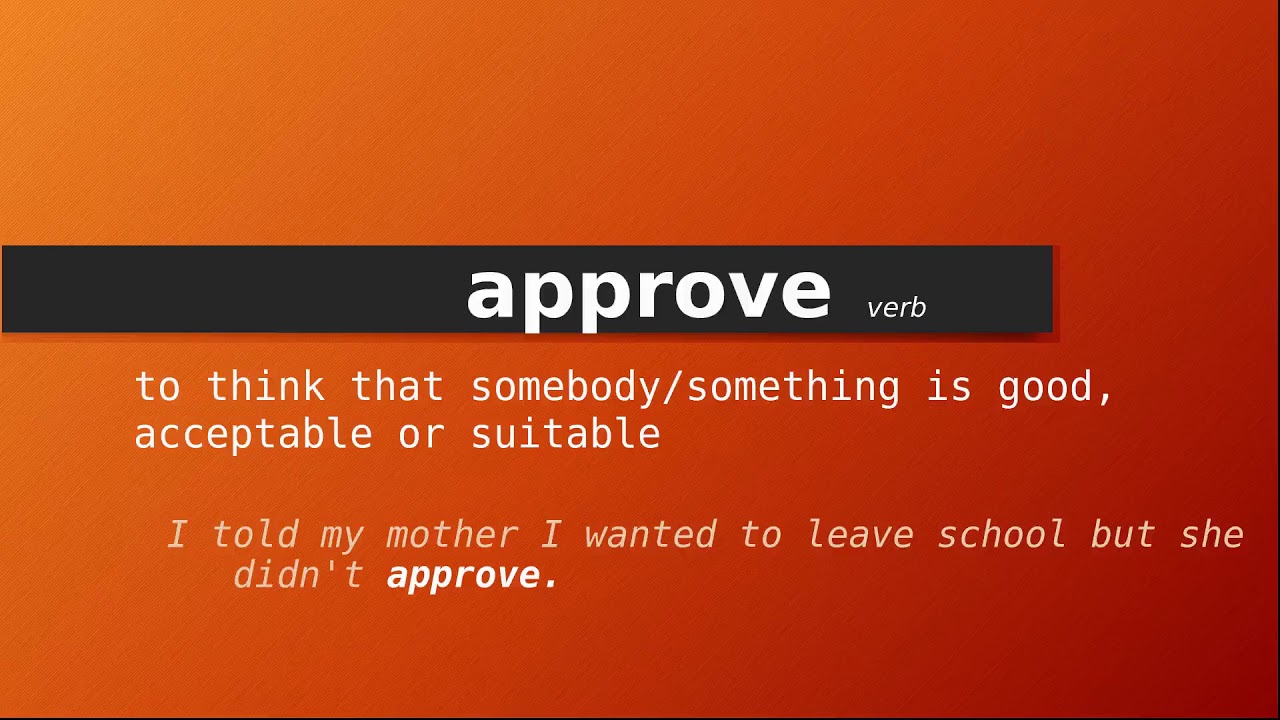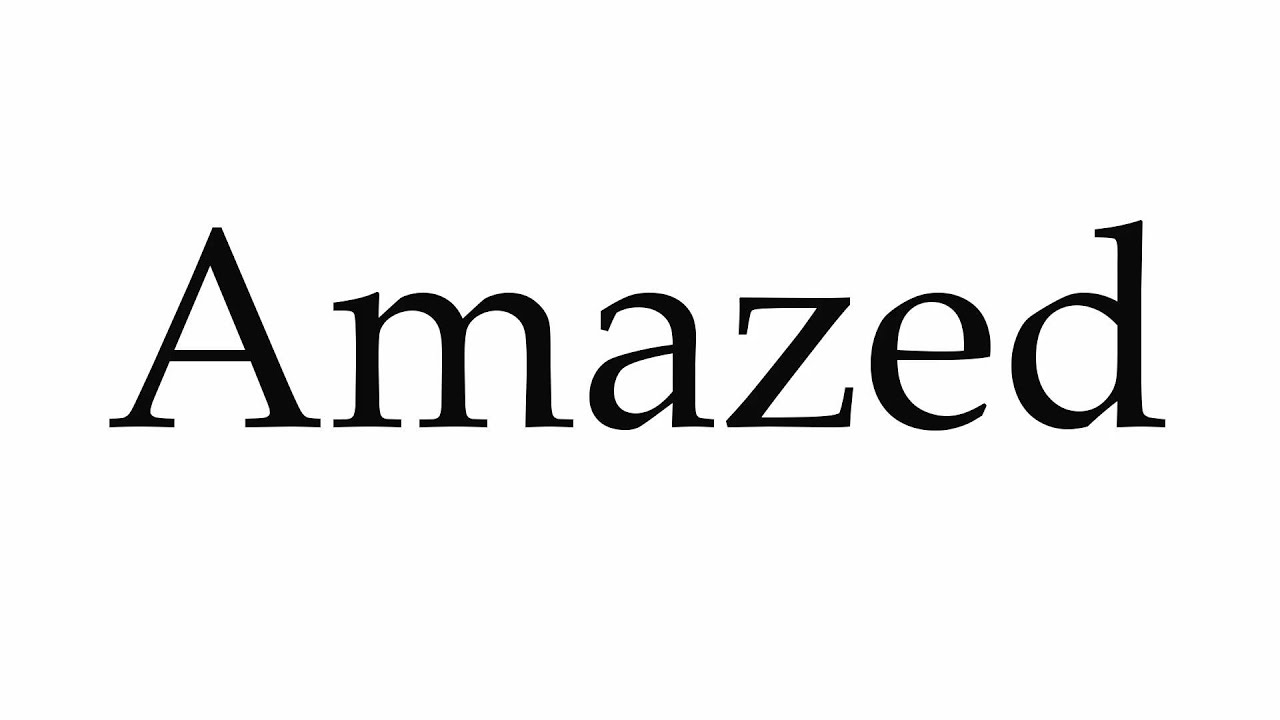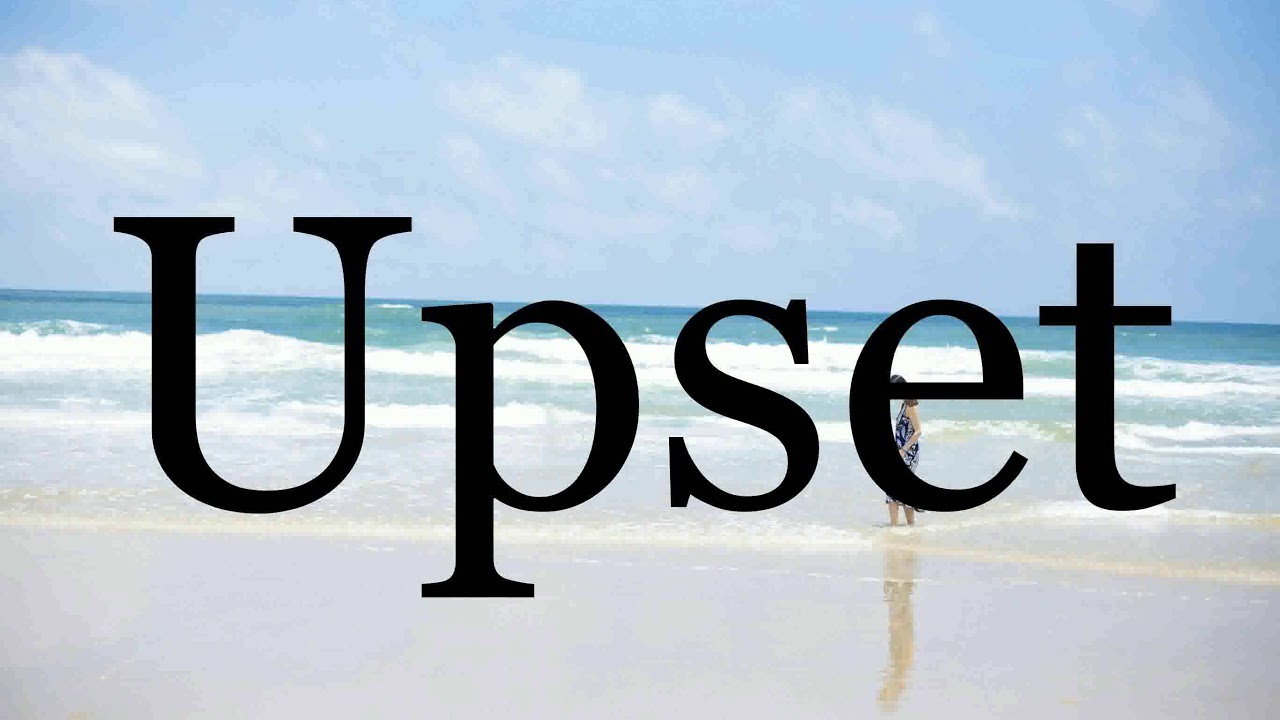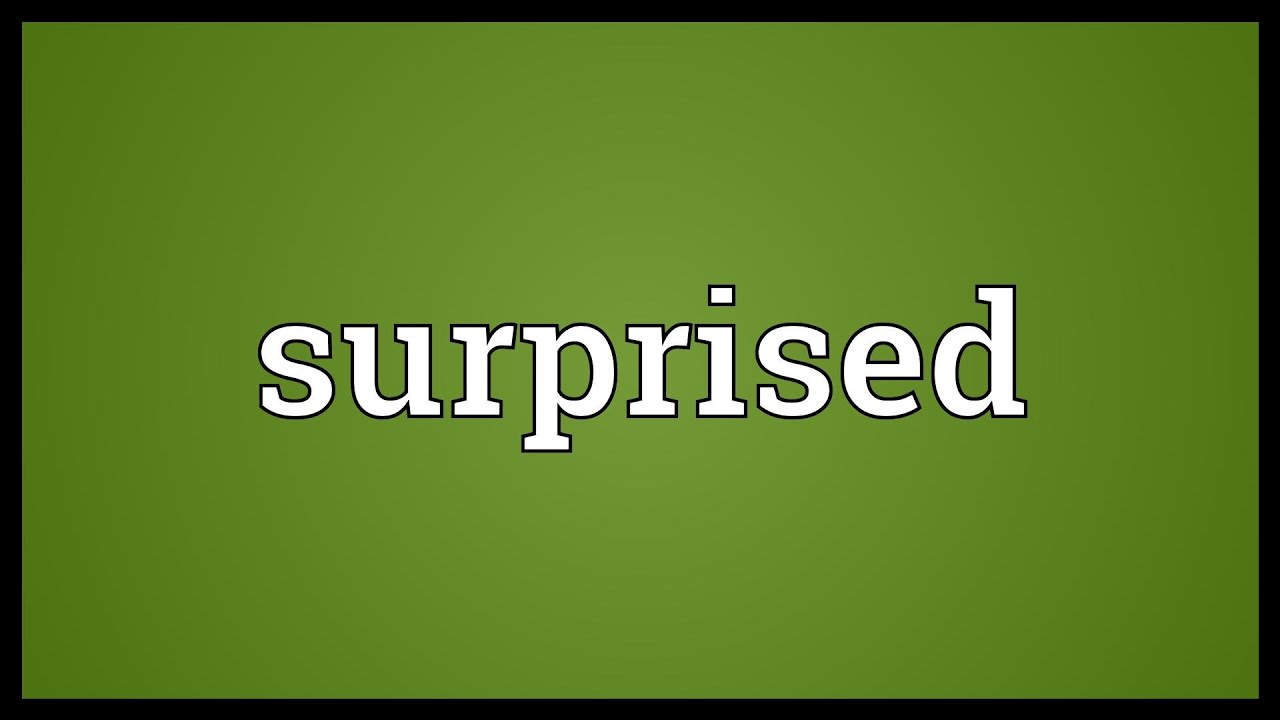Hướng dẫn download cài đặt lingoes – phần mềm từ điển đa ngôn ngữ hay nhất hiện nay / Lingoes là một phần mềm từ điển nhẹ gọn, có các tính năng như quick look ( soi bằng ctril + chuột phải ), ngoài ra nguồn từ điển rất phong phú, đa ngôn ngữ, phiên bản mới nhất 2.9.1 tương thích với office 2013, rất hữu dụng để tra cứu và làm việc. Các bạn down lingoes tại địa chỉ
Nhớ down file .exe.
Sau đó down data từ điển và giọng nói ở đây:
https://www.mediafire.com/folder/utbspd9jvr841/Lingoes
hoặc
hoặc
Bài viết sau đây sẽ cung cấp các link tải download từ điển Lingoes portable, file cài đặt, các giọng đọc, từ điển chuyên ngành và hướng dẫn cách sử dụng từ điển.
Nội dung chính
1. Link tải các file cài đặt từ điển Lingoes
-
- Download bản Lingoes portable 2.9.2 (532 MB, đã được cấu hình, cài thêm 8 bộ từ điển và giọng đọc Mỹ)
- Tổng hợp các link tải từ điển, giọng đọc và các từ điển chuyên ngành (link MediaFire)
- Link tải 4 file dữ liệu: Từ điển Anh – Việt, Việt – Anh, Việt – Việt và Từ điển Longman Language Activator (tải và cài thêm vào từ điển gốc)
- Link tải các bộ từ điển chuyên ngành từ trang chủ Lingoes (Lưu ý: tải ở mục Vietnamese Dictionaries)
- Download file cài đặt Lingoes 2.9.2 (file từ điển gốc bản cài đặt 32 bit và 64 bit và file portable, chưa cài thêm dữ liệu từ điển, giọng đọc)
2. Cách cài đặt chương trình từ điển Lingoes
– Tải file lingoes_2.9.2.exe về click chuột để cài đặt, lần cài đặt đầu tiên sẽ hiện bảng chọn ngôn ngữ giao điện của Lingoes, chọn ngôn ngữ English hay Tiếng Việt.
– Mặc định Lingoes cài đặt sẳn từ điển Essential English Dictionary (từ điển Anh – Anh), các từ điển khác như: Concise English Synonym & Antonym Dictionary (Đồng nghĩa-phản nghĩa), WorldNet Online, Jukuu English Sentence (Viết câu), Spelling Suggestion, Google Web Definition… chỉ hoạt động khi có kết nối internet.
Hướng dẫn sử dụng từ điển Lingoes
1. Cách thêm từ điển cho Lingoes
– Sau khi tải về các file từ điển, chạy Lingoes, vào phần Dictionary, chọn bấm chữ Install, tìm file từ điển vừa tải về (định dạng .ld2), nhấn Open. (Bấm vào hình dưới để xem minh họa rõ hơn)
– Click chọn vào 2 ô như hình:
– Chọn thứ tự hiển thị các từ điển và thứ tự hiển thị kết quả khi tra từ. (Bấm vào hình dưới để xem minh họa rõ hơn)
2. Cấu hình gói giọng đọc một câu hay dịch 1 đoạn văn
– Tải về, giải nén file giọng đọc, copy thư mục Lingoes English trong thư mục vừa giải nén, đặt vào thư mục …\Program Files\Lingoes\Translator2\speech
– Mở Lingoes, chọn Configuration, chuyển sang thẻ Speech, phần Nature voice english, chọn Enable, chọn Lingoes English, rồi click chuột vào Rebuild index file.
– Phần Text to speech (TTS) chọn gói giọng đọc (Ví dụ: Microsoft Anna, Longman 2005 Voice Package – British…), click Enable. Bấm Ok đề hoàn tất.
(Bấm vào hình dưới để xem minh họa rõ hơn)
Lưu ý:
+ Nếu đã cài English Grammar và một số giọng đọc thì có thể dùng cho Lingoes.
+ Có thể sử dụng giọng đọc English mặc định trong máy, không cần cài thêm (nếu máy cài Win 7).
3. Hướng dẫn cách tra từ trong từ điển
– Mặc định nhấn chuột phải +CTRL khi tra 1 từ , tra từ khi bôi đen: nhấn ALT+Z hoặc nhấn chuột phải vào Biểu tượng lingoes trên System Tray chọn Translate selected text. Có thể sửa lại các Hotkeys trong phần Configuration
– Khi tra từ trên Lingoes thì nó hiện kết quả phù hợp nhất vời từ vừa đánh, nhưng chỉ hiện kết quả của bộ từ điển được xếp đầu tiên có chứa từ đó. Để hiện toàn bộ kết quả trên các bộ từ điển khác (đã cài), nhấn tiếp Enter.
– Khi tra từ thông qua Text Capture, muốn hiện tất cả nội dung tra từ trên các từ điển, vào Lingoes/Configuration, chuyển sang tab Text Capture, bỏ dấu tích ở dòng Show only the first search result
– Nếu Lingoes không hoạt động trên FireFox và Chrome phiên bản mới, down và cài add on “Lingoes test capture plugin”
Cách sử dụng Lingoes trên Chrome,
Lingoes,
Cách sử dụng Lingoes trên pdf,
Cài giọng đọc cho Lingoes,
Lingoes không dịch được file PDF,
Cấu hình lingoes,
Lingoes Portable